قم بإنشاء إيماءات ماوس قوية باستخدام StrokesPlus لنظام التشغيل Windows 11/10
من منا لا يحب الاختصارات؟ سواء كانت اختصارات لوحة المفاتيح أو إيماءات اللمس ، يحاول الجميع تجنب الطرق الأطول لأداء المهام واختيار الطريقة الأسرع والأسهل والأقصر لأداء نفس المهمة. إيماءات الماوس(Mouse) هي الطريقة الأبسط والأسهل والأسرع لتنفيذ الأوامر على جهاز الكمبيوتر الشخصي الذي يعمل بنظام Windows.
StrokesPlus هي أداة مساعدة قوية ومجانية للتعرف على إيماءات الماوس لنظام التشغيل Windows(Windows) تتيح لك إنشاء إيماءات الماوس القوية التي توفر وقتك الثمين. الأمر بسيط مثل إنشاء رسم بمجرد تحريك فأرة الكمبيوتر.
StrokesPlus - إيماءات الماوس مسبقة التحميل(StrokesPlus – Preloaded Mouse Gestures)
يأتي StrokePlus مع الكثير من إيماءات الماوس المحملة مسبقًا والتي يسهل تنفيذها. لتبدأ ، ما عليك سوى الضغط على زر الفأرة الأيمن وتحريك الماوس لرسم شيء مثل "O". سيؤدي رسم "O" إلى فتح نافذة(Window) مفكرة جديدة .

يجب تنفيذ بعض الإيماءات باستخدام أكثر من عنصر تحكم واحد ، على سبيل المثال ، يكون لرفع مستوى(volume up) الصوت وخفضه(volume down) نفس الإيماءات ، ولكن عناصر التحكم المستخدمة لرفع مستوى الصوت هي "النقر بزر الماوس الأيمن" + "التمرير لأعلى" ولخفض مستوى الصوت هي "النقر بزر الماوس الأيمن" "+" انتقل لأسفل ".
يمكنك تعديل عناصر التحكم وفقًا لاحتياجاتك حيث قمت بتعديل إيماءة رفع مستوى الصوت باستخدام عناصر التحكم "النقر بزر الماوس الأيمن" + عناصر التحكم "Ctrl". التعديل(Modification) سهل وبسيط للغاية. يمكنك تكوين الإيماءات الافتراضية وفقًا لاحتياجاتك. يمكن استبدال إجراءات الإيماءة الحالية بالإجراءات التي تريدها. يمكن إضافة إيماءات جديدة . (New)سنتحدث عن إنشاء إيماءات جديدة في القسم التالي.

إنشاء إيماءات الماوس في StrokesPlus
الإيماءات المحملة مسبقًا مذهلة ، ولكن لتناسب احتياجاتك على أفضل وجه ، يتيح لك البرنامج أيضًا إنشاء إيماءات ماوس جديدة. لإنشاء إيماءات جديدة ، تحتاج إلى تشغيل البرنامج في وضع التدريب(training mode) . في ظل وضع التدريب ، يمكنك تدريب البرنامج على قبول إيماءاتك التي قمت بها. في ظل هذا الوضع ، ستتم مطالبة أي إيماءة جديدة غير معروفة يتم إجراؤها تلقائيًا بالحفظ وإعطاء إجراء محدد. من خلال هذا الوضع ، يمكنك إنشاء إيماءات مخصصة لتطبيقات مختلفة.

إذا كنت تريد تعيين إيماءة لتطبيق معين مثل Firefox أو Chrome ، فاتبع هذه الخطوات.
في البداية ، انقر فوق الزر " إضافة تطبيق(Add App ) " وأدخل اسمًا للتعرف عليه بشكل أسرع. بعد ذلك ، أدخل firefox.exe (لتحديد Firefox) أو chrome.exe (لتحديد Chrome) أو أي شيء في قسم اسم الملف(File Name ) على الجانب الأيمن.
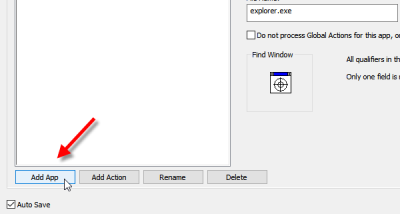
إذا كنت ترغب في تحديد تطبيقات متعددة ، فأدخل جميع أسماء الملفات في مربع نمط اسم الملف(File Name Pattern ) مثل هذا ،
firefox.exe|chrome.exe
لا تنس حفظ الإعدادات الخاصة بك. بعد ذلك ، انقر فوق الزر "إضافة إجراء(Add Action ) " وأدخل اسمًا. بعد ذلك ، حدد إيماءة من الجانب الأيمن واحفظ إعداداتك.
الآن ، إذا كنت تريد تجاهل أي موقع أو تطبيق ، فيمكنك استخدام علامة التبويب "القائمة المتجاهلة"(Ignored List ) . علامة التبويب التالية هي التفضيلات(Preferences) ، حيث يمكنك تخصيصها وفقًا لرغبتك. يمكنك اختيار لون خط الإيماءة والعرض والمزيد من الأشياء الأخرى.
يمكنك تنزيل StrokesPlus من هنا(here)(here) والدخول إلى عالم جديد تمامًا من اختصارات إيماءات الماوس.
Related posts
كيفية Create and Print Address Labels في Windows 11/10
Best مجانا Keyboard and Mouse Locker software ل Windows 10
كيفية تبديل محركات الأقراص الصلبة في Windows 10 مع Hot Swap
Best مجانا Timetable software ل Windows 11/10
Best مجانا ISO Mounter software ل Windows 10
Convert AVCHD إلى MP4 باستخدام هذه المحولات مجانية للWindows 10
Best Free Stick Figure Animation software لWindows 11/10
Best مجاني Internet Security Suite Software ل Windows 10
فارغة Folder Cleaner: Delete Empty Folders and Files في Windows 10
ما هو Sandbox؟ Sandboxing software مجانا Windows 10 PC
Best مجانا 3D Human Anatomy software ل Windows 11/10
Best مجانا Video Conferencing software لWindows 10
Core Temp: Measure & Monitor CPU Temperature على Windows 10
Best مجانا Automation software ل Windows 10
Best مجانا Digital Diary software لWindows 11/10
NetTraffic: الوقت الحقيقي Network traffic مراقب ل Windows 10
كيفية توليد Guitar Fretboard Diagram في Windows 11/10
Best Free Screen Capture Software ل Windows 10
أعلى 5 برنامج GoPro editing مجانا ل Windows 11/10
كيفية تنزيل Windows 10 ISO باستخدام Rufus
